Тайни команди в Google Now, за които не знаехте
Google Now бързо се утвърждава като водеща технология за гласови асистенти, преодолявайки сравнително непринудителното си име (Алекса и Сири се смеят, докато говорим.), За да впрегне силата на мощните си приложения и търсачката, за да достави отлично обслужване.
Като се има предвид, че тази статия е предшествана от "Secret", няма да ни накара просто да ви кажа как да правите телефонни разговори. (Това е "Добре, Google: Телефон [whoever]".) Не, тук ще ви покажем как да контролирате вътрешните функции на приложения като YouTube, WhatsApp и Google Диск, като използвате само гласа си, както и да диктувате отбелязва, споделяйте шега с Google Now и много повече.
Публикувай в социалните медии
"Публикувай в [Twitter, Facebook и т.н.]"
Лично аз обичам да имам пряк писмен контрол над нещата, които казвам, че в крайна сметка се излъчват за стотици хора. По този начин мога да ги докажа, да ги изоблича и да ги пускам само когато знам, че са прави. Но ако сте толкова уверени в мненията си, че сте щастливи да ги заправите в телефона си и да ги публикувате веднага, Google Now може да ви помогне да направите това!
Контролирайте телефонния хардуер
Превключвателите на светлините, които са активирани с глас, винаги са готини, а вие разполагате с една такава в телефона си с Android, защото можете да активирате и деактивирате фенерчето на телефона и други функции с помощта на гласа си.
- "Включване / изключване на фенерчето"
- "Активиране / деактивиране на Wi-Fi"
- "Активиране / деактивиране на Bluetooth"
Командите на Google Now за управление на живота ви
Gmail
Ако управлявате важни неща като сметки, полети и срещи в Gmail, можете да имате достъп до тях чрез Google Now директно от началния екран на Android. Примерите включват:
- "Покажи ми моите приходи"
- "Покажи ми сметките"
- - Колко е часът ми?
- - Къде е моят хотел?
Google Календар
Необходимо е да отворите приложението Календар, за да планирате нещата, може да се случи, така че има няколко гласови команди, които можете да използвате директно от началния екран на Android.
- "Създаване на събитие в календара", след което следвайте инструкциите, като използвате гласа си.
- "Какъв е графикът ми за [днес / утре / друга дата]?"
- - Кога е следващото ми събитие?

"Забележка към Аз ..."
Предварително въведете команда в Google Now с "Забележка за себе си" като например "Забележка за себе си, не забравяйте да отидете на зъболекаря" или "Забележка за себе си, не забравяйте да поставите тази страхотна идея за скрипт в голямо холивудско студио" и ще да получите списък с опциите, за да запазите новата си диктовка, в зависимост от това, какви приложения имате на телефона си. По подразбиране бележките ще бъдат запазени в Gmail, но също така ще можете да избирате от OneNote, Evernote, Google Keep и други, които може да имате.

"Слушам …"
Това ви позволява да избирате между няколко музикални опции, като използвате Google Play Музика по подразбиране. Не само можете да избирате конкретни песни и албуми, които да слушате, но и жанрове и плейлисти.
След като направите селекция, можете да подадете заявки, докато музиката ви се възпроизвежда, като [OK, Google] "Pause Music", "Следваща песен", "Предишна песен" и "Разбъркване".
"Напомни ми …"
Задайте напомняния за себе си от началния екран, за да правите каквото и да било от престой до сутринта, за да изпразните контейнерите всеки четвъртък от 15:00. Можете дори да настроите напомняния на базата на местоположения като например "Напомни ми, когато стигна до Париж, за да посетя Айфеловата кула". За да работят напомнянията, трябва да имате активирани картите на Now (Настройки -> Google -> Search & Now - > Сега карти -> Показване на карти).

Запомняне за местоположението на паркинга
Знаете ли, че Google знае кога сте паркирали колата си и сте се отдалечили от нея? Не, това не означава, че те гледат отзад зад жив плет. Вместо това тя определя колко бързо се движите, а след като установи, че сте преминали от шофиране към ходене, той задава напомняне за местоположението на паркинга в горната част на списъка с известия "Now" (достъпен като държите бутона "Начало" или казвате " Добре, Google ").
Проверете времето
Можете да проверите времето с помощта на няколко гласови команди през Google Now:
- "Какво е времето?"
- "Днес имам ли нужда от чадър?" (За съжаление, решаващият "Днес ли е късометражно време?", Все още не е призната команда ...).
- "Ще вали ли [днес / утре / друга бъдеща дата]?"
- "Какво ще бъде времето в [мястото] [днес / утре / друга бъдеща дата]?"

Карти и навигация
Можете да използвате Google Now, за да получавате незабавно упътвания чрез Google Карти.
- "Къде е [забележителност / име на ресторанта / име на улица / местоположение, отбелязано в Google Карти]?"
- "Указания за [име / име на ресторант / име на улица / всяко местоположение, отбелязано в Google Карти]" Можете да добавите още "чрез [велосипед / кола / крак / обществен транспорт]" до края на горната команда.
- "Доколко [име на местоположение] е от [друго име на местоположение]?"
Забавни команди в Google Now

Google Now може да не разполага с хлъзгавия имидж на Сири или гласът на Алекса, но това не означава, че му липсва чувство за хумор. Ако сте запознати с вашата поп / геоложка култура, опитайте командите по-долу, ако искате да получите някои свободни смях или поне леко удоволствие.
- "Нагоре надолу надолу наляво надясно наляво"
- "Направи ми сандвич"
- - Върни ме, Скоти!
- - Кога съм аз?
- - Каква е скоростта на въздушната скорост на ненатоварена лястовица?
- - Какъв е най-единственият номер?
- "Превърти се"
- "Какъв е отговорът на живота, Вселената и всичко?"
Контролирайте приложенията, като използвате Google Now
Първо, уверете се, че сте активирали Google Now на който и да е екран (Настройки -> Google -> Търсене & Сега -> Глас -> "ОК Google" -> "От всеки екран"). След като направите това, просто трябва да задържите бутона "Начало" на телефона си или да кажете "Добре, Google" и ще се появи подкана "Сега".
Контролирайте възпроизвеждането на видео в YouTube
Отворете приложението YouTube, активирайте Google Now и изречете коя да е от следните команди, за да контролирате възпроизвеждането си в YouTube. Това е особено полезно, ако вашите ръце са заети ремонт на компютър или работа с храна. (Никой не иска телефон, покрит със сурова пилешка утайка.)
- "Play" - Възпроизвеждане на видеоклип
- "Пауза" - Пауза на видеоклип
- "Стоп" - Спиране на възпроизвеждането и буфериране на видеоклипа
- "Minimize" - Свий видеото в долния десен ъгъл на екрана
- "Максимизиране" - Направете видеото на цял екран
- "Изход" или "Затваряне на плейъра" - Затворете видеоклипа, но оставяйте YouTube отворен
- "Пусни на ..." или "Свързване с ..." - след това кажете "TV", "Chromecast" или "Конзола", за да предавате поточно YouTube на устройството по ваш избор. Следвайте това с "Прекъсни от ..." едно от горните устройства, за да спрете поточното предаване.
- "Прескачане на реклами" - Най-голямата гласова команда от всички тях!

Командите на Google Now за приложения от трети страни
Точно както можете да диктувате и да изпращате текстово съобщение, като използвате стандартното си приложение за съобщения, можете да използвате почти всяко друго приложение за съобщения с помощта на Google Now. По-долу са дадени няколко примера:
- "Изпратете [WhatsApp] на татко"
- "Изпращане на съобщение до [мама] с [телеграма]"
- "Изпращане на съобщение с [WhatsApp]"

Google Диск
Можете да търсите в цялата папка на Google Диск от началния екран на Android, като отворите Google Now и като кажете "Търсене за Диск", следвано от името на файла (или дори текст в файл), който искате да търсите.
TripAdvisor
От началния екран можете да използвате приложението за придвижване Tripadvisor с помощта на Google Now, като кажете "Покажете ме наблизо [атракции] в" Tripadvisor ". Можете да замените думата в скоби с по-специфични атракции като музеи, ресторанти и плажове.
заключение
Това са само някои от по-малко познатите, но изключително удобни (или безполезни) команди на Google Now, но хората непрекъснато разкриват нови неща в тази подценявана функция. Открили ли сте някакви невероятни неща? Не забравяйте да ни уведомите в коментарите по-долу!


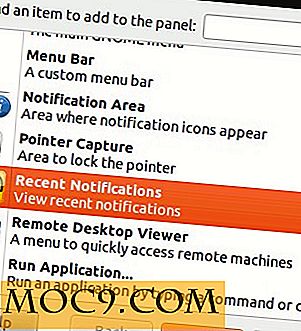

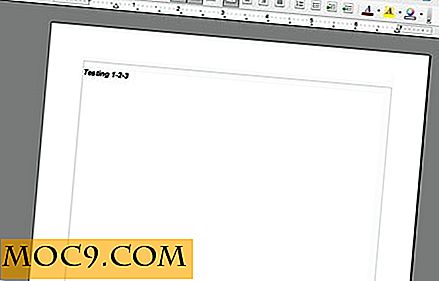
![Използвайте MarsEdit за създаване и управление на блог съдържание [Mac]](http://moc9.com/img/use-marsedit-setup.jpg)

